-
![]()
Jacinta
"Obrigada por ler meus artigos. Espero que meus artigos possam ajudá-lo a resolver seus problemas de forma fácil e eficaz."…Leia mais -
![]()
Rita
"Espero que minha experiência com tecnologia possa ajudá-lo a resolver a maioria dos problemas do seu Windows, Mac e smartphone."…Leia mais -
![]()
Leonardo
"Obrigado por ler meus artigos, queridos leitores. Sempre me dá uma grande sensação de realização quando meus escritos realmente ajudam. Espero que gostem de sua estadia no EaseUS e tenham um bom dia."…Leia mais
Índice da Página
0 Visualizações
“Tenho um gravador de tela, mas demora muito. Então, eu esperava obter um gravador de tela gratuito sem atraso durante a gravação da minha tela. Vocês têm alguma sugestão?”
Um gravador de tela é uma ferramenta muito importante para quem precisa gravar sua tela de vez em quando. Também profissionalmente e pessoalmente, muitas pessoas usam uma variedade de gravadores de tela que podem capturar a tela e fornecer recursos de edição de vídeo também. Se você é um deles e procura o melhor gravador de tela gratuito sem atraso, obterá a solução deste post.
Neste artigo, apresentaremos os 7 melhores gravadores de tela sem atraso para Windows e Mac. Esses gravadores de tela provaram seu valor para você de várias maneiras únicas e queremos compartilhar com você essas vantagens e desvantagens para que você também possa escolher o seu favorito.
- 1. EaseUS RecExperts
- 2. Camtasia
- 3. Screencast-O-Matic
- 4. Movavi Screen Recorder
- 5. ShareX
- 6. Loom
- 7. AceThinker
1. EaseUS RecExperts
Compatibilidade: Windows e macOS
O primeiro e o melhor gravador de tela sem lista de atrasos é o EaseUS RecExperts. É uma ferramenta avançada que pode não apenas gravar sua tela, mas também gravar som do computador, webcam e adicionar coisas interessantes de aprimoramento de vídeo no produto de saída. Tem uma interface muito amigável com sistema fácil de usar que pode ser operado por qualquer usuário novato ou experiente. Este programa fornecerá uma experiência de gravação de tela simples, mas inteligente, que nunca poderá ser comparada a nenhuma outra ferramenta no mercado.
Recursos:
- Gravar tela, webcam e áudio com um clique no seu computador
- Um gravador de streaming de áudio para capturar facilmente música ao vivo online
- Gravar vídeo e áudio ao mesmo tempo sem nenhum atraso
- Suportar agendar a gravação
- Capturar a tela do iOS no Mac através do Airplay
Quer obter este ótimo gravador de tela sem atraso? Basta clicar no botão abaixo para experimentá-lo gratuitamente.
Siga as instruções:
Passo 1. Inicie o EaseUS RecExperts. Existem duas opções diferentes para gravação de tela, "Tela Cheia" e "Área". Se você selecionar "Tela Cheia", irá capturar a tela inteira.

Passo 2. Se você selecionar a opção "Área", este software solicitará que você personalize a área de gravação. Certifique-se de que tudo o que você deseja capturar está dentro dos limites da caixa de seleção.

Passo 3. Clique em "Microfone", você pode optar por gravar apenas o som do sistema, gravar apenas o microfone, gravar os dois ou gravar sem áudio.

Passo 4. Clique em "REC" para iniciar a gravação. Após a gravação concluída, os vídeos serão mostrados na lista.

Passo 5. Clique com o botão direito do mouse no vídeo gravado, você pode visualizar, aparar, extrair áudio e mais.

2. Camtasia
Compatibilidade: Windows e macOS
O Camtasia é um ótimo gravador de vídeo sem atraso da TechSmith que pode atender facilmente às suas necessidades de gravação de tela. É uma ferramenta de recursos totalmente poderosa que pode resolver seus problemas de edição de vídeo e gravação de tela a qualquer momento. Esta ferramenta de gravação de tela sem atraso possui um conjunto completo de recursos de edição e efeitos especiais que incluem a capacidade de desenhar na tela, fazer anotações, desfocar e adicionar legendas, etc., e muito mais. Além disso, você poderá gravar e editar áudio e muito mais!
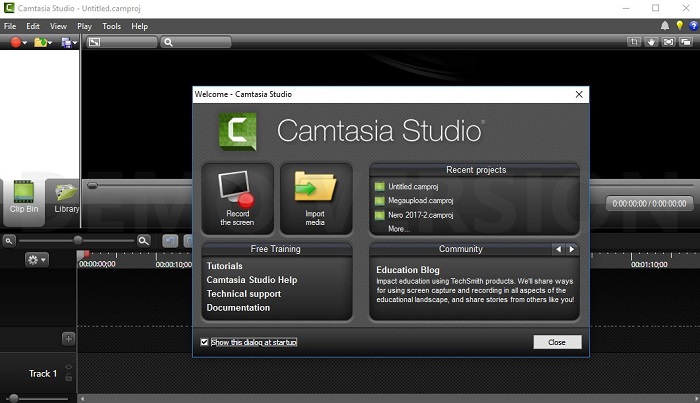
Prós:
- Suportar gravação e edição rápida em vários dispositivos
- Permitir que os usuários organizem a biblioteca de mídia
- Vários formatos de saída estão disponíveis
Contras:
- A opção de modo de mesclagem de mídia não está disponível
- Não há muitos efeitos sonoros disponíveis nesta ferramenta
3. Screencast-O-Matic
Compatibilidade: Windows e macOS
O Screencast-O-Matic é um bom software de gravação de tela sem atraso que vem com recursos de gravação de tela e edição de vídeo. Você pode iniciá-lo diretamente do navegador do seu computador. Está disponível como ferramentas gratuitas e pagas e, claro, a versão paga oferece mais recursos do que a versão gratuita. Possui uma rica quantidade de ferramentas para operação altamente personalizada. Você pode adicionar animação, música e infográficos ao vídeo. Possui um sistema de backup online seguro para que suas gravações permaneçam seguras.
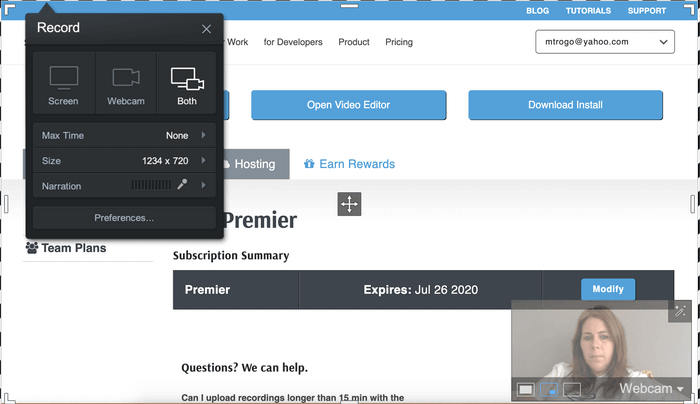
Prós:
- Você pode remover a marca d'água na versão paga
- Não há limite de tempo em uma gravação
- Você também pode editar uma parte de áudio
Contras:
- A versão gratuita permite gravar apenas por 15 minutos
- A versão gratuita oferece uma quantidade mínima de recursos, então você precisa atualizar para um plano pago
4. Movavi Screen Recorder
Compatibilidade: Windows 7/8/10, macOS 10.10 ou superior
O Movavi Screen Recorder é um ótimo gravador de tela porque oferece uma ótima experiência ao usuário com um design limpo e compacto. Ele nunca deixa seu computador lento ou nunca atrapalha as atividades do PC quando está gravando a tela. Esta incrível ferramenta de gravação de tela pode gravar vídeo na tela, gravar áudio, capturar e editar capturas de tela e compartilhar o vídeo ou capturas de tela gravados ou capturados em plataformas de mídia social. Tem uma boa variedade de configurações que incluem taxa de quadros, volume, etc. e muito mais.
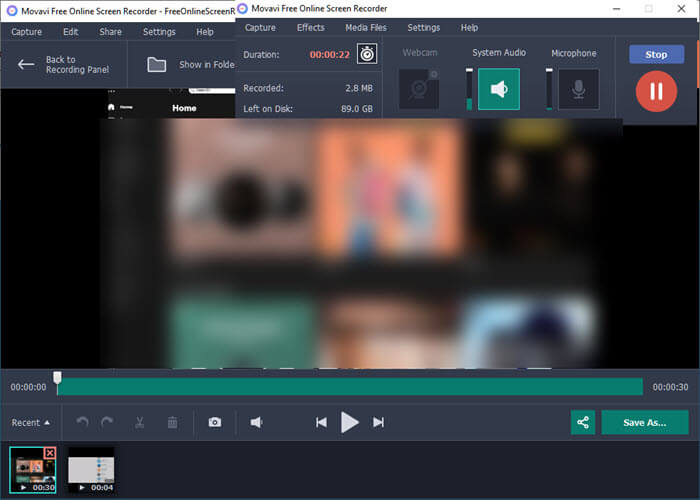
Prós:
- Permitir que os usuários gravem no modo de tela cheia, capturem uma tela específica ou uma janela separada
- Gravar o som do sistema e o microfone ao mesmo tempo
- Capturar os movimentos do mouse e destacar o cursor
Contras:
- Os vídeos exportados terão uma marca d'água
5. ShareX
Compatibilidade: Windows
Sharex é um ótimo gravador de tela sem atrasos se você quiser compartilhar suas gravações online. É uma ferramenta de código aberto que pode capturar capturas de tela e gravar vídeos. Você nunca precisa se preocupar com marcas d'água ou limites de tempo. A interface não é tão intuitiva ou fácil de usar, então você precisa se acostumar com o uso de atalhos de teclado. Não é apenas um dos melhores gravadores de tela gratuitos, mas também pode capturar uma página de rolagem completa, capturar e reconhecer textos via OCR e também pode capturar a tela do computador seguindo uma programação.
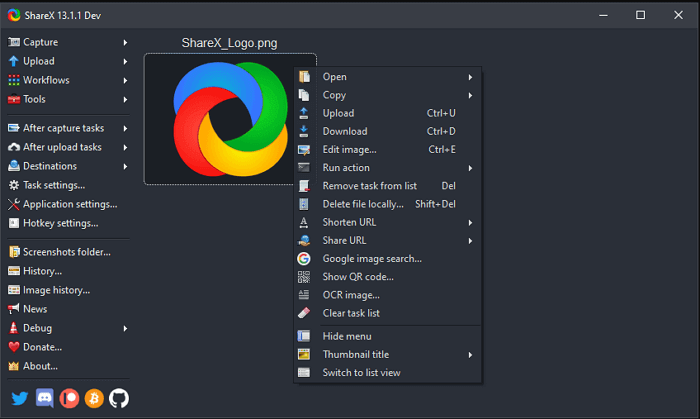
Prós:
- Capturar arquivos de vídeo ou arquivos GIF
- Ter literalmente dezenas de opções de exportação
- Esta ferramenta também é de primeira classe para capturas de tela estáticas
Contras:
- Não é adequado para gravar vídeos de jogos
- Não disponível para macOS
6. Loom
Compatibilidade: Windows, Mac, Chrome e iOS.
Prós:
- Gravar vídeos com qualidade de até 1080p
- Permitir notações ao vivo em vídeo
- Gravar tela e webcam, apenas tela ou apenas a webcam
Contras:
- Não há editor de postagem
7. AceThinker
Compatibilidade: Windows e macOS
AceThinker é um gravador de tela que não demora e oferece suporte baseado na web. É muito fácil de configurar e usar quando quiser. Ele permite que os usuários gravem uma parte específica da tela ou a tela inteira e criem edições em tempo real no vídeo, resultando em uma gravação digna de atenção, além de capturar áudio do microfone e do sistema interno ao mesmo tempo. Além disso, você também pode usar este software para enviar diretamente suas gravações para o Google Drive, Dropbox ou YouTube.

Prós:
- Ter uma velocidade de gravação e exportação mais alta
- Suportar todos os tipos de formatos de arquivo
- Possuir recursos internos de download de vídeo
Contras:
- Não possuir nenhum recurso de edição de vídeo de nível avançado
- Não pode ser usado para baixar um YouTube inteiro ou outras listas de reprodução de uma só vez
Conclusão
No final, queremos apenas nos concentrar no ponto principal deste artigo. Você ficou sabendo sobre os 7 melhores gravadores de tela sem atraso disponíveis no mercado. Você pode usar qualquer uma dessas ferramentas porque todas elas lhe darão uma experiência premium e amigável ao gravar a tela.
Se você ainda deseja saber sobre a melhor entre essas 7 ferramentas, recomendamos que você comece a usar o EaseUS RecExperts sem pensar duas vezes. Esta é a melhor ferramenta de gravação de tela que você pode obter com tantos recursos avançados. Então pare de perder tempo com outras ferramentas e comece a usar o EaseUS RecExperts agora.
Perguntas frequentes sobre o gravador de tela sem atraso
1. Por que minha gravação de tela está lenta?
Pode haver algum atraso se você tiver muitos programas, aplicativos e processos concorrentes em execução durante a gravação. Ou você usa um computador de baixo custo, o que também causa atraso na gravação da tela.
2. Como você grava sua tela em um Mac sem atraso?
Você pode experimentar qualquer uma das ferramentas mencionadas neste artigo com suporte no macOS. Essas ferramentas ajudarão você a gravar sua tela em um Mac sem atraso.
3. Por que meu gravador de tela fica lento?
Na verdade, a gravação da tela depende exclusivamente do poder de processamento da sua CPU. Portanto, quando um gravador de tela está gravando sua tela e há outros aplicativos/ferramentas poderosos em execução no computador, às vezes o gravador de tela começa a ficar lento. Se você usar um gravador de tela de boa qualidade e sua CPU tiver poder de processamento suficiente, o gravador de tela parará de travar.
4. Qual é o melhor gravador de tela para PC de baixo custo?
EaseUS RecExperts é o melhor gravador de tela para PCs de alto e baixo custo. Este software incrível possui todas as funcionalidades avançadas que também podem ser manuseadas facilmente por PCs de baixo custo. Além disso, ele usa um sistema avançado de gravação de tela que não coloca muita pressão na CPU para que ela funcione sem problemas e sem interrupções.
EaseUS RecExperts

um clique para gravar tudo na tela!
sem limite de tempo sem marca d’água
Iniciar a Gravação

